
Pembaca reguler kami Serg mengalami masalah ini saat mem-boot Windows 8.
Selamat siang!Bisakah Anda membantu saya dengan masalah saya. Selama instalasi pembaruan terbaru pada Windows 8, rumah tiba-tiba mematikan listrik. Laptop itu hidup dengan baterai lama selama beberapa menit dan, tentu saja, runtuh. Namun, setelah cahaya diberikan, dan sistem mulai memuat, sebuah layar muncul dengan tulisan "Gagal mengonfigurasi pembaruan Windows. Buang perubahan. Jangan matikan komputer". Saya menunggu beberapa jam - efeknya nol. Mem-boot ulang daya juga tidak membantu, Windows 8 berhenti berhenti pada prasasti ini setiap kali. Yang paling menarik adalah bahwa sistem tidak menggantung, kunci tutup dan kunci bersenang-senang berkedip ketika ditekan, hard drive kadang-kadang berderak, tetapi sampai Desktop tidak mengerti.

Pernahkah Anda mengalami masalah seperti itu? Ada ide bagaimana saya bisa? Saya benar-benar tidak ingin menginstal ulang Windows.
Terima kasih sebelumnya!"
Jadi, dalam artikel ini kami akan mencoba merangkum pengalaman yang didapat sebagai hasil dari penyelesaian masalah pada laptop Serg dan pengalaman orang-orang beruntung lainnya yang mengalami masalah serupa.
Dilihat oleh teks pesan, untuk beberapa alasan, Windows 8 tidak dapat menginstal pembaruan dengan benar (dalam kasus Serg, karena pemadaman listrik). Akibatnya, pada boot berikutnya, sistem "pintar" memutuskan bahwa kerusakannya disebabkan oleh masalah di salah satu pembaruan yang diinstal dan mencoba mengembalikannya, tetapi karena alasan tertentu tidak dapat melakukannya. Akibatnya, memuat komputer dengan Windows 8 / Windows Server 2012 berhenti di layar yang mengatakan:
Gagal mengonfigurasi pembaruan Windows. Buang perubahan. Jangan matikan komputerDalam bahasa Inggris, kesalahannya terlihat seperti ini:
Gagal mengonfigurasi pembaruan Windows. Mengembalikan perubahan. Jangan matikan komputer Anda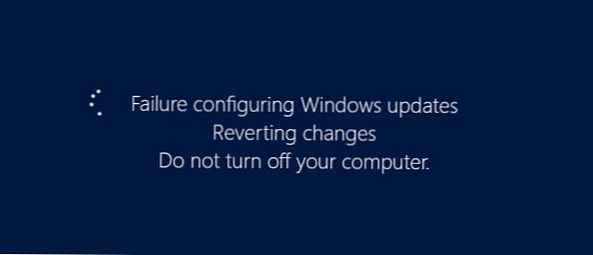
Dalam beberapa kasus, perlu menunggu beberapa menit / jam, setelah itu sistem itu sendiri akan memutar kembali pembaruan terbaru dengan benar. Tetapi sering terjadi bahwa prasasti ini muncul di setiap boot dan entah bagaimana menjadi mustahil untuk menghapusnya dan masuk ke sistem secara normal.
Secara umum, Microsoft menjelaskan masalah ini di salah satu artikel dari basis pengetahuannya - http://support.microsoft.com/kb/949358. Dalam artikel tersebut, metode "pengobatan" yang mungkin diusulkan untuk melakukan operasi tersebut (secara berurutan, mulai dari yang pertama, melanjutkan ke solusi berikutnya jika yang sebelumnya tidak membantu):
- Nyalakan kembali komputer Anda
- Lepaskan koneksi semua media yang dapat dilepas dan hard drive eksternal dari komputer, dan reboot kembali
- Periksa sistem dengan Pemecah Masalah Pembaruan Windows
- Gunakan fitur pemulihan sistem (boot dari disk instalasi / boot dan gulung kembali ke salah satu titik pemulihan sebelumnya)
- Reset Windows 8 melalui Refresh atau Reset
- Instal ulang OS
Metode 1 dan 2, saya pikir, tidak perlu komentar tambahan. Mereka patut dicoba terlebih dahulu.
Pemecah Masalah Pembaruan Windows
Mengenai 3 cara - Anda dapat menjalankan utilitas diagnostik pembaruan Windows 8 hanya dari sistem yang bekerja, tetapi karena tidak bisa boot, kami akan mencoba melakukan pemeriksaan seperti itu dalam mode aman.
Kiat. Opsi boot Mode Aman di Windows 8 dapat ditambahkan sebagai item boot manager yang terpisah. Detail dalam artikel ini..Untuk melakukan ini, Anda perlu boot dari boot atau disk instalasi / flash drive untuk Windows 8. Kemudian kita perlu menjalankan baris perintah. Jika Anda menggunakan disk instalasi dengan Windows 8, cara termudah untuk melakukannya adalah dengan menekan kombinasi tombol pada layar untuk memilih tata letak bahasa / sistem Bergeser+F10.
Pada prompt perintah, jalankan
bcdedit / set current safeboot minimal
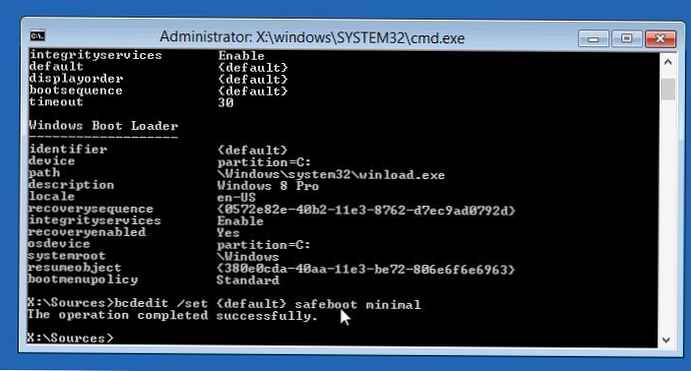
Setelah reboot berikutnya, komputer harus boot dalam safe mode.
Jalankan wisaya diagnostik layanan pembaruan dengan menjalankan perintah:
msdt / id WindowsUpdateDiagnostic
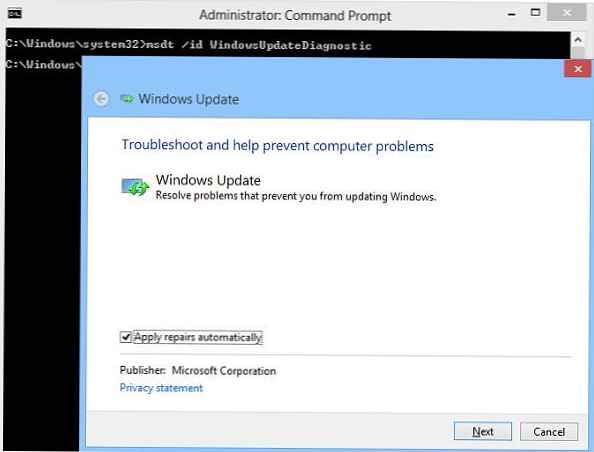
Kemudian ikuti saja petunjuknya di wizard..
Setelah wisaya selesai, nonaktifkan boot Windows 8 dalam mode aman:
bcdedit / deletevalue default safeboot
Kami me-reboot sistem dan mencoba melakukan boot seperti biasa. Jika tidak membantu, lanjutkan ke metode selanjutnya..
Pemulihan sistem
Jika berlaku, coba pemulihan sistem dengan mem-boot dari disk boot / instalasi dan memeriksa apakah masalahnya hilang.
Jika ini masih tidak membantu, tetapi instal ulang / setel ulang Windows, oh, Anda tidak merasa menyukainya, coba dulu motodik ini.
Bersihkan cache pembaruan
Sekali lagi, kita boot ke safe mode (dijelaskan di atas), buka baris perintah dan melakukan pembersihan konten C: \ Windows \ SoftwareDistribution \ Download \ folder (Windows mengunduh pembaruan ke folder ini dan mulai menginstalnya dari sini)). Anda dapat melakukan ini langsung dari penjelajah atau dengan perintah ini:
ren C: \ Windows \ SoftwareDistribution \ Unduh Download.oldCatatan. Perintah tidak menghapus, tetapi mengganti nama direktori Unduh ke Download.old
Nonaktifkan mulai otomatis layanan Pembaruan Windows:
sc config wuauserv start = dinonaktifkan
Periksa apakah Windows 8 melakukan booting dalam mode normal, jika demikian, aktifkan mulai otomatis layanan pembaruan dan mulai:
sc config wuauserv start = auto net start wuauserv
Sistem harus mengunduh ulang pembaruan dan menginstalnya..
Jika tidak membantu, lanjutkan
Pemulihan Store Komponen Windows 8
Mari kita coba mengembalikan penyimpanan komponen Windows 8 menggunakan DISM. Untuk melakukan ini, kita boot ke safe mode lagi dan pada prompt perintah kita menjalankan perintah berikut:
DISM.exe / Online / Pembersihan-gambar / ScanhealthCatatan. Perintah dapat dieksekusi untuk waktu yang lama, hingga beberapa jam, pastikan untuk menunggu penyelesaiannya.
DISM.exe / Online / Pembersihan-image / Restorehealth
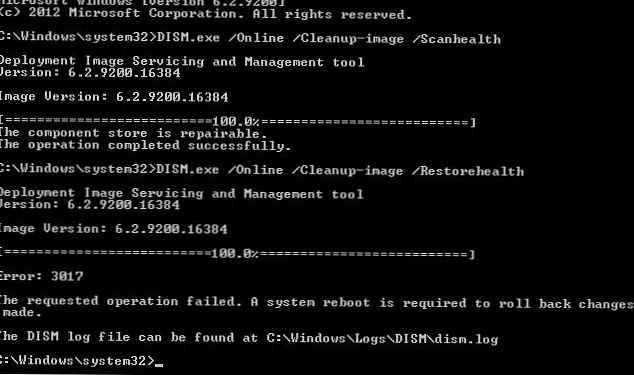
Nonaktifkan booting dalam Safe Mode dan periksa apakah Windows 8 memuat dalam mode normal.
Jika ini tidak membantu, dan tulisan "Mengkonfigurasi Pembaruan Windows. Mengembalikan Perubahan" tidak hilang, Anda mungkin harus berpikir tentang mengatur ulang atau menginstal ulang sistem ...











